Schnellsuche
Überblick
Nutzen Sie gezielt die Schnellsuche, um nach Produkten, Vorschauen oder Specials zu suchen. Mit der Suche erhalten Sie Produktergebnisse zu Ihrem Suchbegriff. Sie finden den Suchschlitz immer im oberen Bildschirmausschnitt, egal auf welcher Seite Sie sich befinden.
Beachten Sie, dass ein eingegebener Suchbegriff so lange bestehen bleibt, bis Sie einen neuen eingeben und die Suchanfrage über die Lupe oder die Enter-Taste absenden. Der Suchbegriff kann auch leer sein (Leertaste betätigen), wenn Sie sich wieder alle Produkte, Vorschauen oder Specials anzeigen lassen möchten.

Produkte finden
Im Dropdown-Menü der Suche ist Produkte finden vor eingestellt. Bei einer Auslösung der Suche mit dieser Voreinstellung werden Suchergebnisse als Produktliste im Menüpunkt Produkte angezeigt.
Um Ihnen passende Suchergebnisse zu liefern, durchsucht unsere Schnellsuche unter anderem folgende Relevanz-Kriterien nach Ihrem Suchbegriff: Urheberinnen und Urheber, Verlage, Titel, Untertitel und Warengruppen.
Geben Sie einen Suchbegriff ein und nach bestätigen der Suche mit der Enter-Taste oder per Klick auf die Lupe, erhalten Sie eine Ergebnisliste, die den Suchbegriff in einem der oben genannten Daten enthält. Über die Filterung in der linken Spalte haben Sie die Möglichkeit die Ergebnisse weiter einzuschränken.
Bei der Suche nach einer ISBN erhalten Sie ein konkretes Ergebnis. Wir integrieren dabei die ZIS-Datenbank des VLB, sodass auch Zeitschriften mit ISSN gefunden werden.
Aktuell werden Fake-GTIN angezeigt statt der ISSN. Es wird zwar auch die Suche nach ISSN ausgeführt und Zeitschriften gefunden, diese können aber aktuell noch nicht bestellt werden.
VLB-Backlist
Rechts neben dem Suchschlitz sehen Sie ein Häkchen mit dem Text inkl. Backlist-Titel. Die Bestätigung dieses Kästchens erfordert einen Premium-Zugang und damit ein VLB-Abonnement. Haben Sie kein VLB-Abo, suchen Sie in Novitäten, also Produkten, die nicht älter als ein Jahr sind.
Vorschauen finden
Über das Drop-down-Menü links neben dem Suchschlitz können Sie auch Vorschauen finden einstellen. Bei Auslösen dieser Suche springen Sie automatisch in den entsprechenden Bereich. Möchten Sie zum Beispiel Vorschauen über den Titel, Untertitel oder Verlagsnamen suchen, verwenden Sie die Schnellsuche oben und dort die Einstellung Vorschauen finden. Klicken Sie auf den Reiter Vorschauen, wird das Drop-down-Menü automatisch auf Vorschauen finden umgestellt.
Haben Sie eine Schnellsuche ausgelöst, haben Sie die Möglichkeit über die Filterungen in der linken Spalte die Ergebnisse weiter einzuschränken.
Specials finden
Wählen Sie Specials finden aus, um als Suchergebnis nur Specials zu erhalten. Sie können nach der Special-ID, einem Stichwort, Titel, oder Verlag suchen. Angezeigt werden Ihnen dann in der Suchergebnisliste nur Specials, die zu Ihrer Suche passen und Sie springen automatisch in die Rubrik Specials.
Produktvorschläge
Tippen Sie einen Suchbegriff ein und warten einen Moment öffnet sich die Vorschlagsliste der Produkte. Steigen Sie über diese Auffächerung gezielt in den gewünschten Bereich ein.
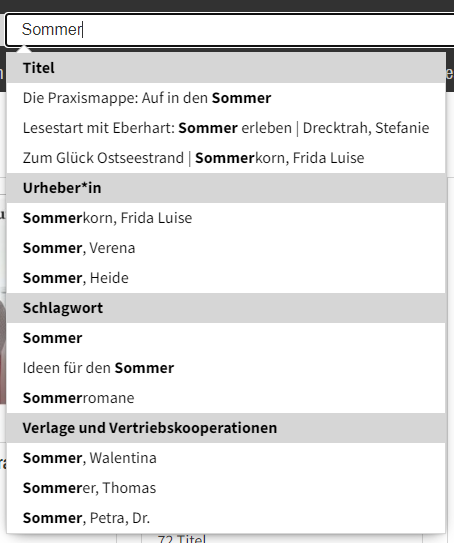
Je allgemeiner das Stichwort, desto diverser die Vorschläge. Die grau hinterlegten und fett geschriebenen Überschriften teilen die Vorschläge in Kategorien ein.
In der Vorschlagsliste werden Produkte einmal täglich aktualisiert. Legen Verlage neue Produkte im VLB an, werden diese ab dem nächsten Tag in der Vorschlagsliste angezeigt.
In Produktergebnislisten sind neue Produkte aber immer direkt zu finden.